
Что такое otg на андроиде?
Что такое и как работает функция OTG на устройствах Android
С каждым годом возможности смартфонов и планшетов Андроид превышают своих предшественников в несколько раз, предоставляя пользователям очень интересные и полезные функции. Теперь вы можете подключить к своему мобильному гаджету разные устройства, как к компьютеру. Такую возможность предоставляет технология OTG (One-The-Go).
Из статьи вы узнаете
Что это такое?
USB OTG — это переходник для вашего смартфона, который подключается к нему через Mini или Micro USB, а с другой стороны расположен USB-порт, в который можно вставлять не только флешки, но и другие типы гаджетов. Например, картридеры, внешние диски, игровые джойстики, клавиатуры и многие другие технические новинки, окружающие нас в повседневной жизни. Таким образом, функция OTG на Android значительно расширяет возможности смартфона, предоставляя пользователю больший спектр применения своего аппарата.
Также часто появляются вопросы о том, почему разработчики девайсов не встраивают отдельный USB-порт, чтобы не использовать сторонние переходники.
- Во-первых, это лишнее место на корпусе телефона. Практически все компании, занимающиеся производством техники, стараются уменьшать толщину корпуса и это огромное преимущество перед конкурентами, поэтому ни один производитель не пойдет на такой шаг.
- Во-вторых, такой порт будет активно потреблять дополнительную энергию, а это сильно бьет по общему расходу заряда батареи.
- В-третьих, на продаже аксессуаров зарабатывают огромные деньги партнеры разработчиков. То есть, в Андроид добавили поддержку USB OTG, побудили интерес к своей технологии, а партнеры предоставили на рынке те самые переходники, которые необходимы для работы. В итоге выигрывают все, даже потребитель!
Какие устройства можно подключать через OTG?

Благодаря этой технологии к телефону могут подключаться практически любые типы устройств. Но это только в теории. На практике же мы видим иную картину. Здесь многое зависит от разработчиков оболочек для конкретной версии операционной системы Андроид, от аппаратов, которые вы подключаете, от совместимости.
Без проблем можно подключать USB-накопители до 32 Гб. Можно попробовать и больше, например, на 64 Гб, но они работают не везде.
Также есть возможность подключения отдельных внешних накопителей, но здесь стоит учесть тот факт, что многим моделям попросту не хватит мощности питания от вашего телефона. Если есть возможность подключить питание через обычную розетку в дополнительном входе, то тогда проблем с передачей и корректным чтением списка файлов не возникнет.
Можно подключать компьютерную мышь, клавиатуру. Это очень полезно в тех случаях, когда пользователю необходимо что-то напечатать, а стандартная виртуальная клавиатура его не устраивает.

Если вы заядлый геймер, то сможете при помощи OTG в телефоне подключить и геймпад. Только учтите, что не все игры из Google Play поддерживают такую технологию и подобные устройства. Здесь многое зависит от самого разработчика приложения.

Присутствует возможность передачи контактов и сообщений через данную технологию, если соединить два устройства через один кабель. Еще можно присоединить лампу, работающую от USB-порта.
Если же у вас плохая фронтальная камера на смартфоне, то просто подключите внешнюю!
Эта технология удобна для фотографов, которые могут через картридер или USB просмотреть фотографии на своем устройстве, например, планшете или смартфоне. Даже можно подключать адаптеры для интернета, чтобы подключаться через оптоволокно!
Но и это еще не все! Нужно срочно распечатать документы? Подключите принтер! Сюда же можно добавить еще и монитор или телевизор.
В итоге пользователь получает полноценное устройство, с помощью которого можно управлять другими девайсами. А если учесть, что мощность некоторых телефонных аппаратов превосходит часть бюджетных компьютеров старых поколений, то в будущем и вовсе можно ожидать полной реализации всей работы с ПК на мобильном устройстве.
Какие смартфоны поддерживают технологию?
Андроид, начиная с версии 2.3, автоматически поддерживает эту технологию. Но здесь важно учесть, что многое зависит от оболочки производителя, который предоставляет смартфон. Android — это разработка Google, предоставляемая всем компаниям, где уже каждая компания дорабатывает ее на свой лад и может, как добавить что-то новое, так и удалить.
Некоторые производители убирают эту опцию лишь затем, чтобы сэкономить заряд батареи, повысив в целом его эффективность. Но на такие шаги идут только ради бюджетных моделей. Средний и высокий классы смартфонов 100% обладают такой технологией и поддерживают большой ассортимент подключаемых устройств.
Как проверить, поддерживает ли мой смартфон эту функцию?
Узнать, есть ли у меня поддержка OTG, можно разными способами.
Как подключить флешку к смартфону: зачем нужна технология OTG

Хорошо, если периферию, например, принтер или клавиатуру, можно подключить к смартфону без проводов. Но если принтер старый и не поддерживает Wi-Fi, тогда других вариантов, кроме подключения по проводу, просто нет. Но нельзя просто взять и соединить два гаджета кабелем. Особенно учитывая, что у современных смартфонов нет такого количества разнообразных разъемов, а есть только стандартный USB Type-C, а то и вовсе устаревший micro-USB. К тому же нужно, чтобы устройства были совместимы между собой. Вот здесь нам и помогает технология OTG.
Что такое OTG?
OTG (англ. On-the-Go) — это спецификация стандарта USB. Технология была создана, чтобы гаджеты могли обмениваться между собой информацией, используя порты USB без участия компьютера в качестве переходника.
Обмениваться данными могут разные устройства, например, видеокамера и флешка, но основная область применения технологии — это все, что связано со смартфонами и планшетами.

Кабель-переходник InterStep с USB Type—C на USB Type—A
Оба сопрягаемых аппарата должны поддерживать OTG. Чтобы подключить их друг к другу, понадобится специальный кабель-переходник – также с поддержкой OTG. На одном конце у него коннектор USB Type-C (или micro-USB), а на другом — вход USB-А.
По OTG можно подключить сразу несколько устройств, если смартфон дает такую возможность. В этом случае понадобится хаб — специальный переходник с несколькими разъемами.
Какие смартфоны поддерживают технологию?
Многие современные Android-смартфоны поддерживают On-the-Go. Теоретически это все устройства на Android, начиная с версии 2.3. Но на практике некоторые производители хотят сделать гаджет энергоэффективнее и не устанавливают программное обеспечение для этой технологии.

Чтобы проверить, поддерживает ли смартфон OTG, можно подключить к нему флешку или мышь через переходник
И, конечно, некоторые компании продвигают систему облачного хранения данных, поэтому ограничивают пользователю возможность скидывать информацию с устройства по проводу. В связи с этим при покупке смартфона нужно заранее выяснить, есть ли у него поддержка OTG или нет, если вам это действительно нужно. Обычно на коробке смартфона ставят значок OTG, если технология доступна.

Переходник с USB Type—C на USB 3.0
Также можно провести проверку при помощи специальных приложений, например, USB OTG Checker или Easy OTG Checker. Приложение точно скажет вам, есть ли поддержка OTG на вашем устройстве.
И еще один простой способ: нужно всего лишь подключить к смартфону обычную мышь, которая всегда под рукой, через переходник OTG. Если технология поддерживается, то на экране появится курсор.
Как подключить устройства при помощи OTG?
Для подключения гаджета к смартфону по технологии OTG не требуется каких-то специальных условий. Нужно просто подсоединить его через кабель-переходник – и на экране аппарата-хоста сразу появится сообщение, что устройство обнаружено и готово к работе. Некоторым девайсам даже не требуется переходник — они могут подключаться сразу к разъему смартфона.
Бывает, что технология On-the-Go поддерживается, но по умолчанию отключена — тогда нужно зайти в настройки устройства и активировать OTG. Данный пункт можно найти с помощью строки поиска в меню «Настройки».

OTG переходник-хаб с Micro USB на Micro USB и 3x USB 2.0
Обычно смартфон вступает в роли ведущего устройства (хоста), но также может стать и периферией. Например, он может быть подключен к ПК в качестве камеры или микрофона.
Что можно подключить при помощи OTG?
Итак, рассмотрим, какие устройства и зачем можно подключить к смартфону при помощи OTG.
Клавиатура и мышь
Иногда для организации домашнего офиса к смартфону нужно подключить периферию для ввода данных – клавиатуру и мышь. Конечно, вся эта конструкция не заменит вам компьютер (хотя бы в связи с маленьким размером экрана), но в некоторых случаях ее будет достаточно для работы с документами.
Здесь все просто — после сопряжения на дисплее сразу появляется курсор и ваш смартфон или планшет превратится в рабочую станцию.
Флешка
Еще одно популярное устройство для подключения к смартфону — это флеш-накопитель. Они могут присоединяться как по проводу, так и сразу к смартфону, если он поддерживает такой способ. Например, существуют флешки со штекером USB-C, которые удобно подключать к современным телефонам.
Как правило, флешки объемом до 32 Гбайт работают безо всяких проблем. После подключения на экране смартфона сразу отображается содержимое накопителя. С файлами можно как работать без скачивания, так и загружать их на телефон.

Флешка SanDisk Ultra Dual Type—C поддерживает фирменное приложение SanDisk Memory Zone — с его помощью можно работать с файлами
Если объем флешки больше 32 Гбайт, то некоторые смартфоны не способны сразу распознать это устройство — тогда нужно установить файловый менеджер наподобие ES File Explorer. При его запуске вы увидите список всех устройств, подключенных к смартфону — выбираете ваш носитель и получаете доступ к его файлам.
Если файловый менеджер не помогает, то, скорее всего, произошел конфликт файловых систем. Android поддерживает системы FAT 16 и FAT 32 – другие могут не распознаться. Переформатировать флешку можно с помощью системных средств Windows или дополнительного ПО.
Внешний жесткий диск или SSD
Обычно внешние жесткие диски потребляют энергии больше, чем может предоставить смартфон, поэтому для их работы с мобильным устройством потребуется еще отдельный блок питания.
Также для чтения жесткого диска вам понадобится установить на гаджет файловый менеджер, например, USB OTG File Manager, Total Commander, ES проводник и т.д. Если и файловый менеджер не распознает диск, на помощь придут программы наподобие USB OTG Helper или StickMount — они находят диск и подключают его, а дальнейшие действия аналогичны работе с флешкой через файловый менеджер.
Также к смартфону можно подключить компактный внешний SSD – для него дополнительное питание не потребуется.
Кардридер
При помощи кардридера, подключенного к смартфону, можно читать карты памяти и быстро скинуть на ваш девайс фото с камеры, если у нее нет беспроводного модуля. Конечно, если оба устройства поддерживают OTG, то передавать данные получится напрямую – без использования кардридера.
DSLR-камера
Смартфон, подключенный к зеркальной камере, может не только работать с файлами, но и служить пультом управления. Иногда гораздо удобнее выполнять все действия на более крупном экране телефона, например, чтобы отойти на какое-то расстояние от камеры и все равно видеть с ее дисплея. Для использования смартфона в качестве пульта ДУ на него потребуется установить приложение – например, для камер Canon используется программа DSLR Controller для Android.
Принтер
До сих пор на рынке довольно много принтеров и МФУ без поддержки Wi-Fi. Если нет времени перенести файл на ПК и распечатать с него, то пригодится возможность подключения по OTG.

К большинству смартфонов с OTG принтеры подключаются без проблем
Если смартфон не видит принтер, то нужно воспользоваться специальным приложением, например, PrintHand. Приложение найдёт устройство, поможет настроить доступ и приступить к печати.
Геймпад
Некоторые пользователи любят играть на смартфоне, но хотят видеть на экране полноразмерную картинку, а управлять игрой с другого устройства. В таком случае, если нет возможности приобрести беспроводной геймпад, подойдет любой джойстик с USB-выходом.
Проводной интернет
Казалось бы, очень странно подключать смартфон или планшет к проводной сети, ведь есть мобильный интернет или Wi-Fi. Но если вам нужно загрузить в память что-то «тяжелое», например, фильмы для долгой дороги, а Wi-Fi не тянет, то при помощи специального переходника типа USB-to-Ethernet можно подключить к смартфону обычный LAN-провод.
Другие устройства
На самом деле, по переходнику к смартфону можно подключить большое количество самых разных устройств. Например, внешний микрофон, который позволит записать аудио в более хорошем качестве, тепловизор, подогреватель кружки, синтезатор, колонки, гирлянду, вентилятор и практически любое устройство с USB. Редкие гаджеты требуют установки дополнительного софта, но обычно достаточно OTG-переходника.
Обратная передача энергии
Отдельно выделим еще одну полезную функцию OTG. Некоторые смартфоны с поддержкой этой технологии могут играть роль повербанка – то есть отдавать свою энергию, заряжая другие устройства. Причем заряжаться будет любой другой гаджет и ему не обязательно даже поддерживать OTG.
Нужна ли функция OTG в современном мире?
При современном уровне развития технологий большинство устройств уже имеют возможность беспроводного соединения. Существуют даже беспроводные жесткие диски и флешки. Но до сих пор выпускается техника, которую надо подключать по проводу. Также кто-то не доверяет передаче файлов по беспроводной сети, а иногда использование флешек — просто устоявшаяся привычка. Так что об отказе от OTG думать пока рано.
Но помните, что ваше устройство, выступая в роли хоста, отдает энергию подключенным гаджетам, поэтому заряд батареи при использовании функции будет расходоваться быстрее. При регулярном и длительном подключении лучше иметь под рукой дополнительный блок питания.
Что такое USB OTG и как его использовать на Android?

USB-флешка – удобный способ хранения информации. Она совместима со всеми ПК и ноутбуками. Но когда компьютера рядом нет, а есть только смартфон, флешку можно открыть и через него. При условии, что вы знаете про функцию OTG.
USB OTG (от англ. On-The-Go) – стандарт передачи данных через USB-порт, используемый в мобильниках, принтерах, камерах и т.д. Порт с функцией OTG имеет дополнительный контакт, благодаря которому смартфон выступает в роли хоста, т.е. распознает подключаемую периферию. OTG может присутствовать в смартфонах и планшетах с разъемами microUSB и Type-C, для обоих типов есть переходники на стандартный USB Type-A.
Как узнать, если ли в смартфоне OTG?
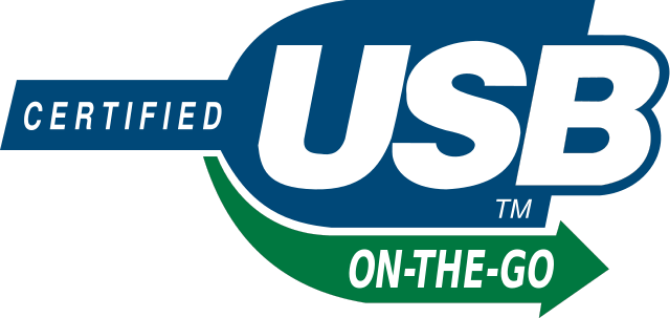
Очень просто: изучить его характеристики на сайте производителя или специализированных форумах. Если данная функция присутствует, она обязательно будет упомянута. Также на коробке можно встретить соответствующий логотип (наподобие того, что представлен на картинке выше).
Можно проверить наличие OTG через специальное мобильное приложение, например, Easy OTG Checker.
OTG – не программная возможность. Как уже было сказано, она зависит от аппаратных особенностей устройства. Если вы выяснили, что в вашем девайсе OTG нет, «включить» ее в настройках или «скачать» не получится.
Что нужно для работы с OTG?

Каждый андроид оснащен разъемом типа microUSB или USB-C. Внешние накопители и периферийные устройства, как правило, имеют полноразмерный USB, поэтому для их подключения к телефону понадобится специальный кабель или адаптер.
В частности, обратите внимание на переходники типа microUSB или USB-C «папа»/полноразмерный USB «мама». Их можно найти в каждом крупном магазине электроники.
Чтобы не возиться с лишними переходниками, можно купить OTG-флешку с двумя разъемами: один стандартный USB для подключения к компьютеру, второй – micro, mini или Type-C для мобильного устройства. Это полезный аксессуар, который облегчит доступ к данным в любых условиях.
Что можно подключить через USB OTG?
Мобильник с OTG может видеть многие устройства, которые подключаются через USB-порт, но чаще всего эту функцию используют для работы с внешними накопителями данных, поэтому с них и начнем.
Карты памяти и внешние жесткие диски

Файлы с внешних хранилищ можно просматривать через интерфейс смартфона, копировать между устройствами, редактировать, то есть работать с ними привычным образом.
С подключением маленького флеш-накопителя проблем не возникнет, однако внешнему жесткому диску может понадобится источник питания. Кроме того, Android не видит NTFS, поэтому диск должен быть отформатирован в FAT32.
Игровые контроллеры

В 9.0 Pie и более поздних версиях Android есть нативная поддержка контроллера Xbox One. Геймпад от Xbox 360 также без проблем работает через OTG. Android с root-доступом можно превратить в ретро-консоль, подключив к нему геймпад от PlayStation.
Современных мобильных игр с поддержкой геймпада очень много. Среди них есть сюжетные шутеры, гонки, онлайн и офлайн файтинги на любой вкус. Но для казуальных развлечений типа ферм внешний контроллер вряд ли будет удобен.
Клавиатура и мышь

Открытость Android позволяет подключать к этой системе все, что угодно. Благодаря этому, любой планшет с OTG можно превратить в подобие ноутбука, подсоединив к нему проводную клавиатуру и мышку.
С беспроводной периферией работать проще. Для двух и более проводных устройств понадобится USB-концентратор (желательно с активным питанием, так как пассивный не справится с большим количеством подключений).
Для корректного распознавания клавиш необходимо изменить стандартную раскладку Android. С этим поможет приложение External Keyboard Helper.
Принтер

Как и все вышеперечисленное, принтеры со стандартным plug-and-play USB поддерживают управление через интерфейс Android. Подключив принтер к смартфону, можно запустить печать без необходимости скидывать файлы на ПК или настраивать беспроводную связь.
Однако Android не поддерживает режим USB Mass Storage, поэтому для печати фотографий и документов необходимо использовать PTP или MTP подключение.
Цифровой фотоаппарат

Большой дисплей планшета прекрасно подойдет для того, чтобы управлять настройками камеры и изучать отснятые кадры. Для этого необходимо приложение DSLR Controller и в идеале аппарат марки Canon (с некоторыми моделями Nikon и Sony DSLR Controller тоже работает, однако официально они не поддерживаются).
Заключение
Как видите, USB OTG – функция очень практичная, и способов ее применения масса. Возможно, у вас уже появились идеи, как можно использовать старый ненужный смартфон или планшет с OTG. Выбирая новый мобильный гаджет на Android, делайте выбор в пользу того, у которого OTG есть. В будущем это может пригодиться.
OTG что это такое в телефоне и как подключить?
Многие пользователи-новички после некоторого срока эксплуатации своего смартфона вдруг обнаруживают, что в нем имеется в настройках пункт с названием OTG и что это такое в телефоне и как подключить, не все сразу догадываются. На самом деле все очень просто. Это весьма удобная функция, с помощью которой можно переносить любые файлы и папки с обычных USB-флешек в память носимого мобильного устройства. Кроме работы с внешними дисками, кабель-OTG также позволяет работать с другими периферийными техническими средствами.

Назначения разъема OTG
Современный мобильный телефон уже давно утратил свое первичное, а точнее, единственное назначение – средство связи. Он стал универсальным мобильным изделием, с помощью которого можно выполнять много действий, начиная звонками по работе и отправкой отчетов, заканчивая развлечением игрой в различные увлекательные приложения. Естественно, производители решили к нему подключать и различные периферийные устройства, имеющие стандартный полноформатный USB-разъем.
OTG кабель или переходник, так его тоже вполне можно называть, применяется для:
- Переноса данных с любых USB-накопителей. Это могут быть флешки, внешние HDD, но для последних может не хватать питания, так как для работы подобных накопителей требуется много энергии.
- Работа с мышкой. Почему бы не пользоваться мышкой на телефоне, как на ПК. Тем более размеры экрана последних моделей вполне удобны для комфортного восприятия информации. Мышка несколько облегчает пользование мобильным средством связи, если оно применяется в качестве монитора для просмотра сайтов или видео.
- К андроид-смартфону можно подключать стандартную клавиатуру для ввода текста. Это удобно также для набора больших его объемов, например, при составлении отчета или пригласительного письма по работе.
- Через OTG к смартфону можно подключить геймпад, но играть можно только в те игры, которые поддерживают такой принцип связи.
Перечисленным набором функций OTG-кабель не ограничивается, потому что это, как никак, полноценный USB-интерфейс, который может использоваться для тех же целей, что и в стационарном ПК или ноутбуке. Это может быть DSLR-камера, установка интернет-соединения посредством Ethernet интерфейса и даже к другим смартфонам.
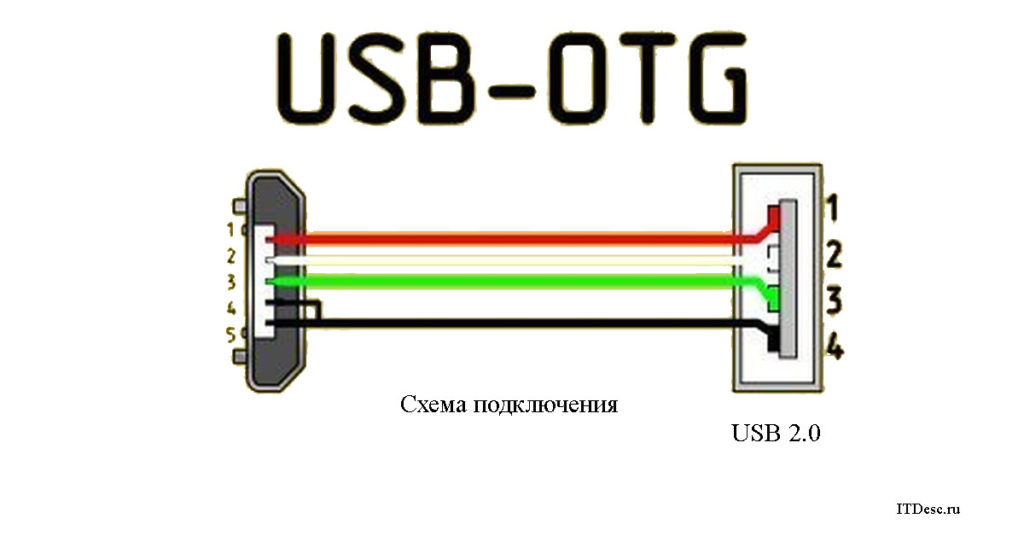
Физическое подключение
Вместить огромный прямоугольник с 4-ям контактами в корпус смартфона нереально и эстетически такая интеграция выглядит весьма некрасиво. Поэтому производитель пошел иным путем, использовав переходник, который и называется OTG-кабель. Полноценным кабелем его назвать сложно, потому что он имеет небольшую длину. Как правило, она не превышает 10-15 см. Это связано с высокой скоростью передачи данных и их потерями, потому что пристраивать к нему еще и фильтр будет уже непрактично.
Кабель с одной стороны имеет микро-USB конектор, с другой – полноформатный USB-разъем, в который можно установить обыкновенную флешку, мышь, клавиатуру и любое другое устройство. Все очень просто, но следует предупредить пользователей смартфонов, что такой переходник крайне ненадежен и надолго его не хватит. Связано это с массивностью разъема, который может сломать гнездо в вашем телефоне.
Программное подключение
Чтобы перенести данные с USB-флешки в память телефона в любой каталог, необходимо подключить к кабелю внешний носитель, а затем его к разъему на самом телефоне. Как правило, OTG-устройство, а, следовательно, и внешний диск, определяются автоматически за счет встроенного программного обеспечения. Останется только использовать проводник или файловый менеджер для переноса любых данных, как на обычном ПК. В настройках телефона, для Android-устройств это пункт меню «Память» флешка определяется как OTG-диск.
Если данные были перенесены, то диск необходимо отключить. Вот вам очередное сходство работы с ним на ПК, потому что система его опрашивает в циклическом режиме. Перед физическим отключением необходимо завершить все программные процессы. В противном случае диск можно повредить.
Если к телефону подключается мышка или клавиатура, то процесс происходит чуть иначе. Компонент определяется как устройство ввода-вывода в соответствующем меню настроек на телефоне. Далее, с этим элементом можно работать как с обычным периферийным модулем. Отключается он просто физическим отсоединением от разъема.

Как определяется переходник как OTG?
В обычном кабеле используется только 4 провода, которые соединяют контакты на разъемах с обоих концов, соответственно, Vcc, D-, D+ и GND. В OTG имеется отличие, и оно заключается в использовании 5 контактов на разъеме со стороны телефона. Пятым является вывод Sense, который закорачивается на землю, то есть, вывод GND. Именно эта петля и является признаком, по которому смартфон определяет, что к нему подключен именно кабель для работы с USB-устройствами.
OTG в телефоне: что это за функция и как работает
Выбирая новый телефон или смартфон, пользователи часто обнаруживают в характеристиках такой термин как поддержка USB OTG. Информация о данной функции не слишком распространена, поэтому большинство пользователей не знают, что такое OTG в телефоне и для чего оно используется. Если вы также впервые встретили данный термин, то предлагаем ознакомиться с нашим материалом.
Что такое OTG в телефоне
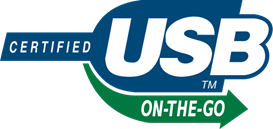 При подключении одного устройства к другому при помощи USB интерфейса одно устройство всегда должно быть основным, а другое периферийным. Но, мобильные устройства (смартфоны, телефоны, фотоаппараты) в зависимости от ситуации должны быть то основным устройством, то периферийным.
При подключении одного устройства к другому при помощи USB интерфейса одно устройство всегда должно быть основным, а другое периферийным. Но, мобильные устройства (смартфоны, телефоны, фотоаппараты) в зависимости от ситуации должны быть то основным устройством, то периферийным.
Например, если вы подключаете смартфон к компьютеру, то он должен стать периферийным устройством, но если вы подключаете к смартфону какое-то внешнее устройство, то смартфон должен стать основным, а подключаемое устройство – периферийным. Схожая ситуация с фотоаппаратами, при подключении фотоаппарата к компьютеру он должен стать периферийным устройством, а при его подключении к принтеру – основным.
Для реализации подобных схем подключения была разработана функция USB On-The-Go, которую также называют USB OTG или просто OTG. Данная функция является частью протокола USB 2.0 и позволяет упростить подключение различных USB устройств друг к другу без использования компьютера. При подключении двух устройств по USB функция OTG определяет, какое устройство будет основным. Именно это устройство в дальнейшем будет управлять вторым устройством и снабжать его электропитанием.
Для чего нужен на OTG в телефоне
Теперь рассмотрим несколько практичных примеров для чего может использоваться функция OTG в телефоне.
- Подключение флешки или жесткого диска. Если ваш телефон поддерживает функцию USB OTG, то вы можете подключить к нему флеш-накопитель или внешний жесткий диск, точно также как к обычному компьютеру или ноутбуку. При этом вы получите доступ ко всему содержимому подключенного диска прямо с вашего смартфона.

- Подключение мышки и клавиатуры. Еще одно типичное использование функции USB OTG в телефоне – это подключение мышки с клавиатурой. Используя OTG, вы можете подключить эти периферийные устройства к своему смартфону и работать с ним как с настольным ПК, используя клавиатуру для набора текста, а мышку для перемещения курсора.
- Подключение геймпада. Если вы любитель мобильных игр, то вам наверняка будет интересно попробовать поиграть в любимые игры с геймпадом. Благодаря OTG это также можно реализовать.
- Подключение принтера. Данная возможность будет особенно полезна ученикам и студентам, которые постоянно фотографируют на свой телефон расписание занятий и учебные материалы. Подключив принтер к смартфону через OTG появляется возможность распечатывать фотографии, не передавая их на компьютер.
- Подключение 3G или LTE-модема. Возможность подключать модемы будет полезна для планшетных компьютеров без сотовой связи. Если подключить к такому планшету 3G/LTE адаптер через OTG, то можно обеспечить его доступом к мобильному интернету.
- Управление зеркальной фотокамерой. USB OTG можно даже использовать для управления другими устройствами. Например, если вы фотограф, то вы можете подключить свой телефон к зеркальной камере и использовать его экран как видоискатель.
Как видите, функция OTG значительно расширяет возможности мобильного телефона. Во многих случаях, благодаря OTG можно обойтись без использования полноценного компьютера, решив проблему только с помощью смартфона и внешнего USB устройства.
Как пользоваться USB OTG на телефоне
Для того чтобы воспользоваться возможностями USB OTG ваш телефон должен поддерживать данную функцию. Изучите технические характеристики вашего мобильного устройства, если там указана поддержка OTG, то все будет работать. Важно отметить, что в этом вопросе лучше не доверять приложениям, которые проверяют ваше устройство на совместимость с OTG, так как они могут ошибаться. Найдите официальную информацию от производителя вашего смартфона, только так можно быть уверенным, что телефон действительно поддерживает OTG.
Кроме поддержки со стороны телефона, вам еще понадобится специальный кабель-переходник, который также называют просто OTG-кабелем. Такой кабель иногда идет в комплекте с устройством, но чаще всего его нужно покупать самостоятельно. При выборе OTG-кабеля обращайте внимание на то, какой USB разъем используется на вашем телефоне. Если у вас телефон с microUSB разъемом, то вам нужен OTG-кабель с разъемами microUSB и USB Type A (как на фото внизу).

Если же на вашем телефоне используется новый USB Type C разъем, то вам нужен OTG-кабель с разъемами USB Type C и USB Type A (как на фото внизу).

Также обращайте внимание на количество выходов, которые предлагает OTG-кабель. Если вы планируете подключать только одно устройство (например, только флеш-накопитель), то вам подойдет кабель с одним выходом. Если же вы хотите подключить через OTG сразу несколько устройств (например, мышку и клавиатуру), то вам нужен кабель с несколькими выходами. Такие кабели также называют OTG-хабами.

Сам процесс подключения USB устройства к телефону через OTG очень прост. Например, вы подключаете компьютерную мышку. В этом случае вам нужно просто подключить OTG кабель к телефону, а мышку к OTG кабелю. После этого телефон должен определить подключенное устройство, и оно должно начать работать автоматически.
Нужно отметить, что в некоторых случаях для корректной работы подключенного устройства нужно будет поставить на телефон специальное приложение. Так при подключении зеркальной фотокамеры вам понадобится приложение DSLR Controller.
